Een CRM-record delen in Teams of Outlook
Met Copilot voor Sales kunt u een CRM-record delen met uw teamleden in een Teams-chat of kanaalgesprek, of in een e-mail, zodat zij de recorddetails kunnen bekijken tijdens hun werk. De CRM-record wordt gedeeld als een adaptieve kaart die up-to-date wordt gehouden op basis van de gegevens in uw CRM-systeem.
In Teams geeft de adaptieve kaart ook de door AI gegenereerde samenvatting van de record weer, zodat u snel de details van het record doorlezen tijdens uw gesprek. Houd er rekening mee dat de door AI gegenereerde samenvatting alleen wordt weergegeven als de Copilot-functies zijn ingeschakeld voor uw organisatie.
U kunt een CRM-record delen met behulp van de Copilot voor Sales-zoekberichtextensie of door een link naar de record in de chat of e-mail te plakken. Wanneer u een record deelt, wordt er een adaptieve kaart gemaakt waarop de recorddetails worden weergegeven, zoals de recordnaam, eigenaar en sleutelvelden.
Opmerking
- Voor Outlook-ondersteuning moet u ervoor zorgen dat de verbeterde Teams-app is geïmplementeerd.
- Als u Dynamics 365 als uw CRM-systeem gebruikt en u een adaptieve kaart ontvangt in een e-mail of een Teams-chat of -kanaal, kunt u gegevens in het adaptieve kaart bekijken, zelfs als u niet bent ingelogd op de Copilot voor Sales-app in Outlook of als u bent ingelogd bij een andere Dynamics-omgeving, zolang u leestoegang voor de record en Copilot voor Sales-bevoegdheden hebt.
- Als u Salesforce als uw CRM-systeem gebruikt en u een adaptieve kaart ontvangt in een e-mail of een Teams-chat of -kanaal, moet u ingelogd zijn bij Salesforce in de Copilot voor Sales-app in Outlook om gegevens te bekijken in de adaptieve kaart, bovendien moet u leestoegang voor de record en Copilot voor Sales-bevoegdheden hebben.
- Gegevens op de adaptieve kaart worden steeds vernieuwd vanuit het CRM-systeem wanneer u de kaart bekijkt in Teams-chat of e-mail, of wanneer u de kaart handmatig vernieuwt.
Een CRM-record delen in Teams met behulp van zoekberichtextensies
Ga naar het gesprek waarin u de CRM-record wilt delen. Selecteer Meer apps (...), zoek naar de app Copilot voor Sales en selecteer die vervolgens. Als de app wordt vastgezet op de actiebalk, selecteert u het Copilot voor Sales-pictogram onder het berichtvenster.
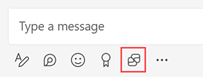
Zoek en selecteer de record in het venster Copilot voor Sales .
Opmerking
Standaard worden de recent geopende records weergegeven zonder dat u een zoekopdracht hoeft uit te voeren. U kunt naar de record zoeken of Geavanceerd zoeken selecteren om naar een bepaald recordtype te zoeken.
Als u de naam van een recordtype wijzigt in CRM, wordt dit niet bijgewerkt in Adaptieve kaart of berichtextensies in Teams. Als u bijvoorbeeld de naam Account wijzigt in Klant, wordt de naam in Adaptieve kaarten en berichtenextensies weergegeven als Account.
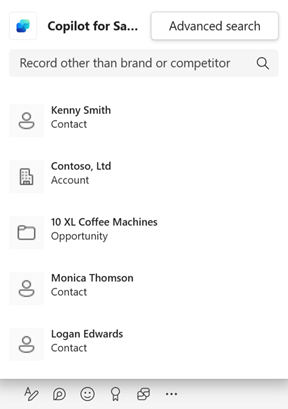
De recordkaart wordt toegevoegd aan het berichtvak.
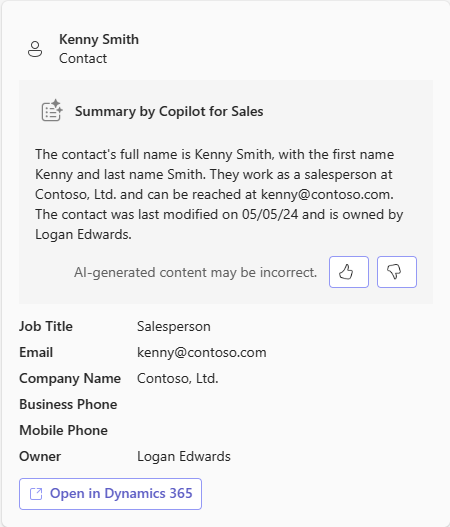
Opmerking
De velden op de kaart van een record worden weergegeven zoals geconfigureerd door uw CRM-beheerder.
Verzend het bericht naar de chat.
Als de ontvangers de Copilot voor Sales-app niet in Teams hebben geïnstalleerd, wordt er onderaan de kaart een bericht weergegeven voordat het bericht wordt verzonden. Het bericht informeert de ontvangers dat ze de Copilot voor Sales-app moeten installeren om de recordgegevens te bekijken. Nadat de app is geïnstalleerd, wordt de adaptieve kaart weergegeven met de recordgegevens als de ontvangers toegang hebben tot de CRM-record. Anders wordt er een koppeling naar de record weergegeven op de kaart.
Als de app wordt geblokkeerd door de beheerder, informeert het bericht de ontvangers dat ze contact moeten opnemen met hun beheerder om de app in te schakelen.
Een CRM-record delen in Outlook met behulp van zoekberichtextensies
De ervaring voor het gebruik van de Copilot voor Sales-zoekberichtextensie bij het opstellen van een e-mail is iets anders op het klassieke Outlook-bureaublad, het nieuwe Outlook-bureaublad en de webversie van Outlook.
Klassiek Outlook-bureaublad
Selecteer op het lint Copilot voor Sales of Alle apps>Copilot voor Sales.
Selecteer Copilot voor Sales in de pop-up.
U kunt ook Geavanceerd zoeken selecteren om naar een bepaald recordtype te zoeken.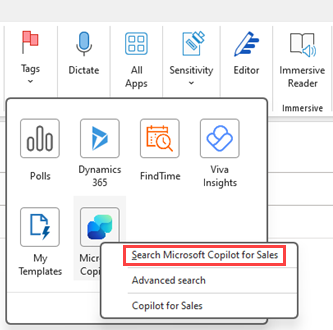
Selecteer in het deelvenster van Copilot voor Sales een record in de lijst met onlangs geopende records of zoek en selecteer de CRM-record.
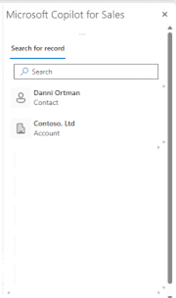
De adaptieve kaart wordt aan de e-mail toegevoegd.
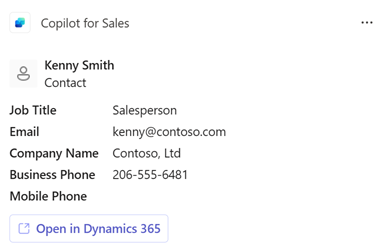
Nieuwe Outlook-desktop en Outlook op het web
Selecteer op het lint Apps>Copilot voor Sales.
Selecteer Zoeken in Copilot voor Sales in de pop-up.
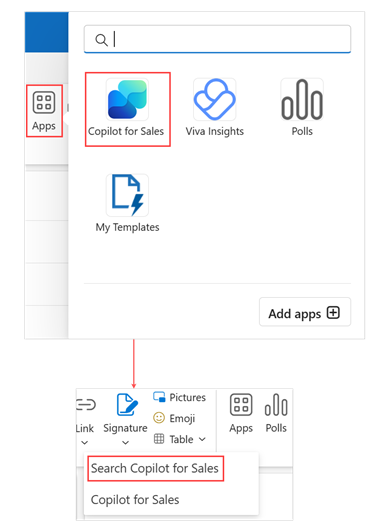
Selecteer in de Copilot voor Sales pop-up een record uit de lijst met onlangs geopende records of zoek en selecteer de CRM-record.
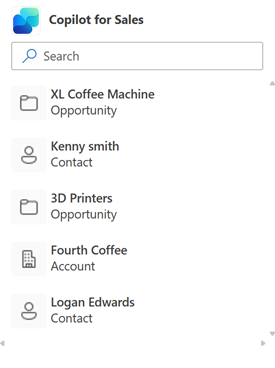
De adaptieve kaart wordt aan de e-mail toegevoegd.
Een record delen met een geavanceerde zoekopdracht
Voer in het venster Geavanceerd zoeken de volgende waarden in of selecteer deze:
Een record zoeken om te delen: naam van de te delen record.
Filteren op: recordtype om naar te zoeken.
Opmerking
Met het filter Alles kunt u zoeken naar een record van elke recordtype die door uw beheerder aan Copilot voor Sales is toegevoegd. Andere filters zijn specifiek voor een recordtype en stellen u in staat om naar dat recordtype te zoeken.
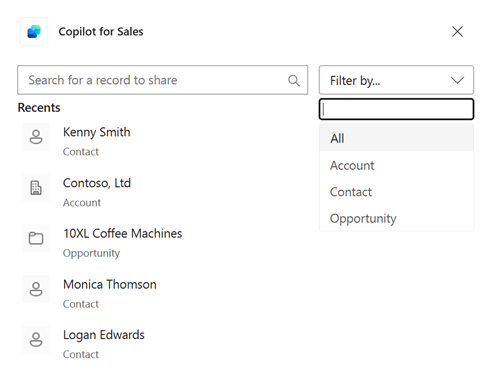
Bekijk vanuit de resultaten een voorbeeld van een record door de pijl-omlaag naast de recordnaam te selecteren. Selecteer een record om deze als een kaart in de chat te delen.
Een koppeling naar een CRM-record plakken
Kopieer de recordkoppeling vanuit de Copilot voor Sales-app in Outlook.
Plak de koppeling in de chat of e-mail.
De recordkaart wordt toegevoegd aan het berichtvak.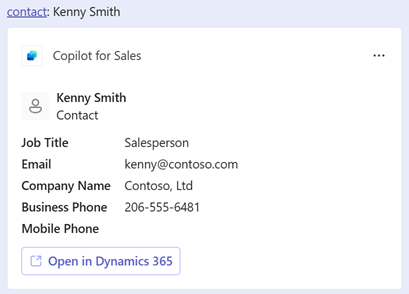
Verzend het bericht naar de chat.
Opmerking
U moet de recordkoppeling kopiëren vanuit de Copilot voor Sales-invoegtoepassing in Outlook. Als u de recordkoppeling vanuit Salesforce kopieert, wordt deze niet ontvouwen om de adaptieve kaart weer te geven. Als u de recordkoppeling echter vanuit Dynamics 365 kopieert, wordt deze ontvouwen om de adaptieve kaart weer te geven.
Gerelateerde informatie
De Copilot voor Sales-app openen
Een koppeling naar een CRM-record delen